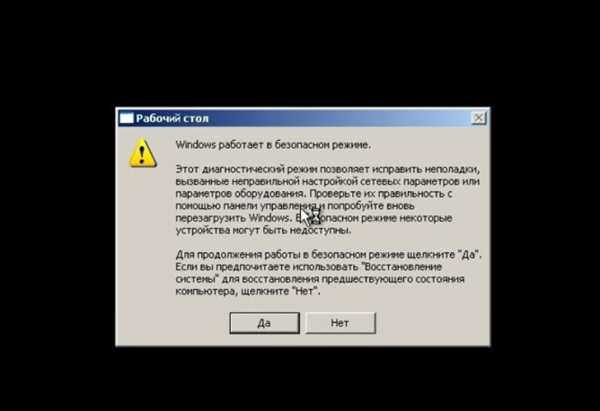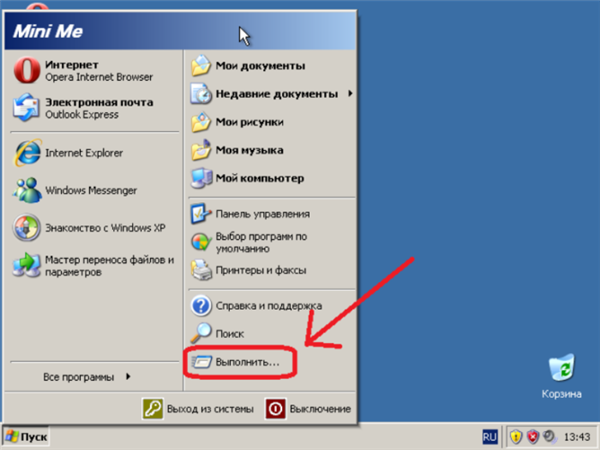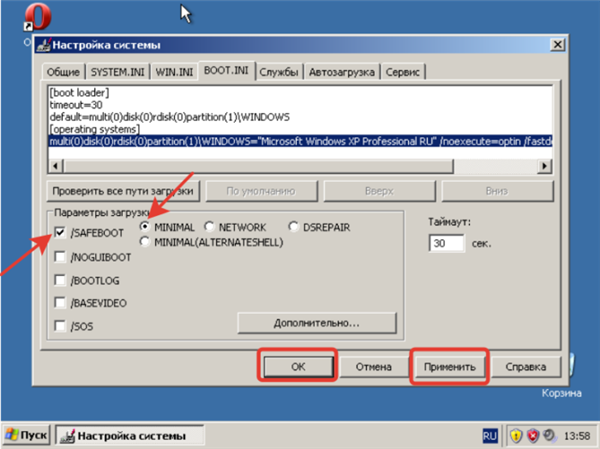Спосіб завантаження 2. Через MSConfig
Можна виконати запуск діагностичного режиму безпосередньо з Windows.
Крок 1. Запустіть MSConfig.
- Натисніть «Пуск» і «Виконати».

Відкриваємо меню «Пуск», знаходимо і клацаємо за пунктом «Виконати»
- З’явиться вікно, в якому треба набрати «msconfig». Після цього підтвердіть дію кнопкою «ОК».

У полі «Відкрити» набираємо команду «msconfig», натискаємо «ОК»
Крок 2. Відкрийте «BOOT.INI». У відкритому вікні «Налаштування системи (System Configuration Utility») виберіть закладку «BOOT.INI».
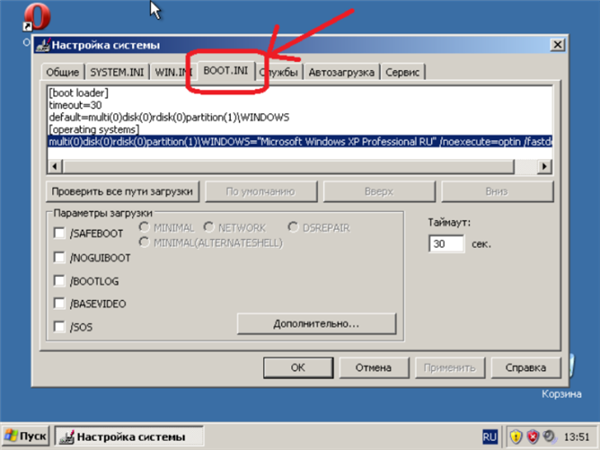
Переходимо у вкладку «BOOT.INI»
Крок 3. Виберіть «/SAFEBOOT». Поставте галку навпроти опції «/SAFEBOOT» і виберіть одну з чотирьох опцій:
- «MINIMAL» – запуск звичайного безпечного режиму;
- «NETWORK» – запуск безпечного режиму з доступом до мережі;
- «DSREPAIR» – запобігає втраті даних, якщо під час звичайної завантаження виникає синій екран.
- «MINIMAL (ALTERNATESHELL)» – запуск в безпечному режимі з альтернативної графічною оболонкою (за замовчуванням це командний рядок).

Ставимо галочку навпроти опції «/SAFEBOOT», вибираємо і відзначаємо галочкою одну з опцій завантаження, натискаємо «Застосувати», потім «ОК»
Крок 4. Клацніть по опції «Перезавантаження». Після ребута Віндовс XP автоматично запустить вибраний режим.
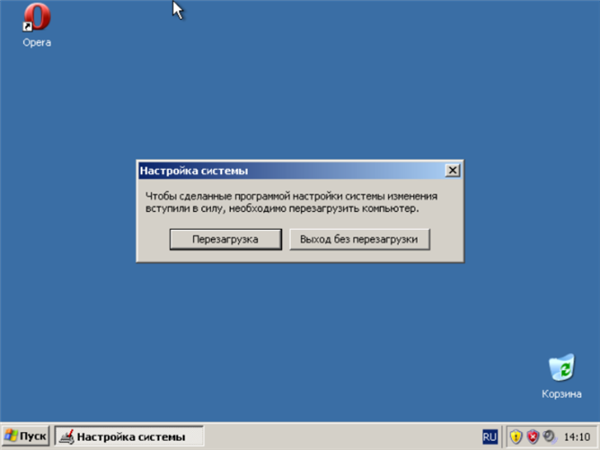
Натискаємо кнопку «Перезавантаження»
Увага! Для завантаження ОС звичайного режиму, потрібно зняти галочку з «SAFEBOOT», інакше ви будете продовжувати завантажитися в Safe mode.
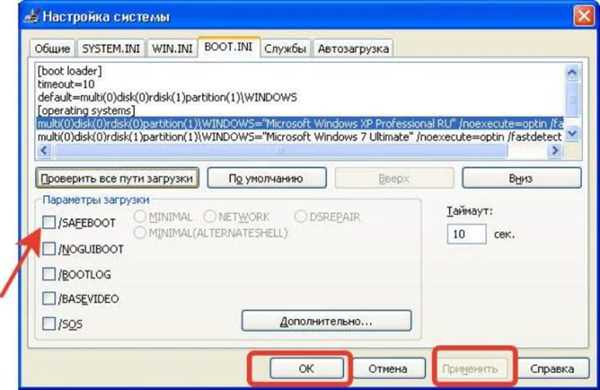
Знімаємо галочку з опції «SAFEBOOT», натискаємо «Застосувати», потім «ОК»